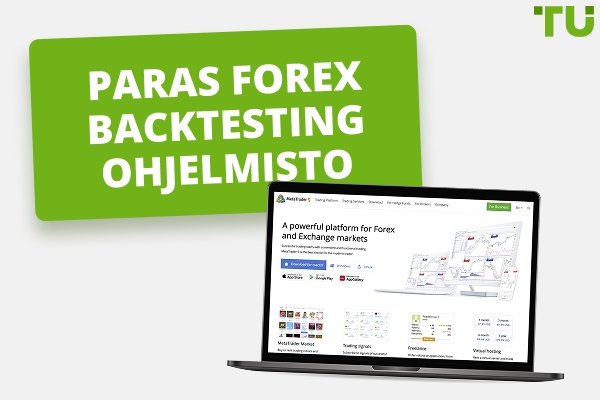Miten asentaa ja suorittaa Forex EA MetaTrader 4:ssä
3 vaihetta Forex-asiantuntijaneuvojan asentamiseen:
-
1
Lataa asiantuntijaneuvonantaja
-
2
Kopioi Expert Advisor oikeaan kansioon.
-
3
Käynnistä MetaTrader 4 -päätteesi uudelleen
Asiantuntijaneuvojat (Expert Advisors, EA) ovat keskeisiä työkaluja tällä alalla, sillä ne automatisoivat kaupankäyntistrategioita ja päätöksentekoa huomattavan terävästi. Neuvonantaja toimii automaattisena kaupankäyntijärjestelmänä, joka suorittaa kauppoja ennalta määritettyjen parametrien perusteella ilman ihmisen tunteita ja ennakkoluuloja.
Tämän artikkelin tarkoituksena on selittää EA:n asennusprosessi, joka on suunnattu erityisesti MetaTrader 4 (MT4) -alustalle. Tavoitteena on antaa kauppiaille tietoa, jonka avulla he voivat integroida EA:n saumattomasti MT4-kaupankäyntialustaansa ja parantaa kaupankäyntikokemustaan automatisoitujen strategioiden eduilla.
-
Miten asentaa Forex EA?
Jos haluat asentaa Forex Expert Advisorin, sinun on ladattava EA ja kopioitava tiedostot sopivaan kansioon MetaTrader 4 -päätteessä. Tämän jälkeen sinun on käynnistettävä terminaali uudelleen tai päivitettävä Navigator-ikkuna EA:n aktivoimiseksi.
Miksi asentaa Expert Advisor?
Miksi asentaa Expert Advisor? Vastaus on pyrkimys tehokkuuteen ja johdonmukaisuuteen kaupankäynnissä.
MetaTrader 4 (MT4) on suosittu kaupankäyntialusta, jota Forex-kauppiaat käyttävät, ja MQL viittaa MetaQuotes-kieleen, jota käytetään kaupankäyntistrategioiden ja indikaattoreiden ohjelmointiin alustan sisällä.
MT4:n suosioon on lukuisia syitä, mutta yksi alustan merkittävimmistä ominaisuuksista on asiantuntijaneuvojien (EA) käyttö, jotka luodaan käyttämällä omaa skriptikieltä MQL4. Nämä EA:t ovat tiedostoja, jotka MT4-alusta voi suorittaa automaattisesti monenlaisia kaupankäyntitoimintoja.
Parhaat Forex-välittäjät EA:iden kanssa käytävään kaupankäyntiin


Vaihe 1. Lataa Expert Advisor
EA:n lataaminen voidaan tehdä MQL-markkinoilta tai se voidaan tehdä muiden lähteiden kautta.
MQL-markkinoilta
Jos haluat ladata Expert Advisorin MQL-markkinoilta, voit noudattaa seuraavia ohjeita:
-
1
Kirjaudu sisään MQL5.com-tilillesi. Jos sinulla ei ole tiliä, voit rekisteröidä uuden tilin antamalla sähköpostiosoitteesi ja luomalla käyttäjätunnuksen. Jos sinulla on jo tili, kirjaudu vain sisään;
-
2
Asenna EA Marketista. Napsauta MetaTrader 4:n terminaaliosiossa "Market"-välilehteä, etsi EA, jonka haluat asentaa, ja napsauta sitä. Napsauta sen jälkeen "Install" lisätäksesi EA:n alustallesi.
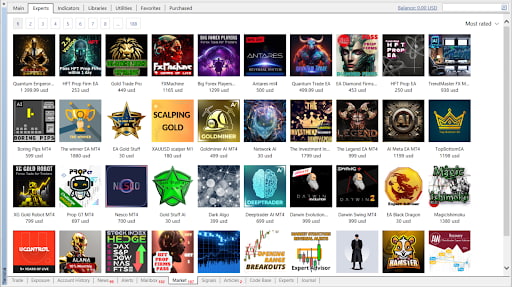
Lataa Expert Advisor MQL Marketista. Metatrader
On huomattava, että EA:t eivät yleensä ole ilmaisia, joten kun lataat ja asennat niitä, pidä mielessä, että sinun on todennäköisesti ostettava tai vuokrattava ne.
Muista lähteistä
Jos etsit muita lähteitä kuin MQL:ää, käytettävissä on muutamia vaihtoehtoja.
-
Forex-kaupankäynnin foorumit. Voit löytää EA:ita Forex-kaupankäynnin foorumeilta, kuten Forex Factory, jossa kauppiaat jakavat kokemuksiaan ja suosittelevat EA:ita.
-
Forex-kaupankäynnin verkkosivustot. Jos haluat lisätietoja parhaista EA:ista, löydät hyödyllistä tietoa artikkelistamme Best Forex EA - Free Expert Advisor for MT4 in 2023.
-
Asiantuntijaneuvojan freelance-palvelut. Voit tilata strategian mukaisen robotin luomisen esimerkiksi sellaisilla sivustoilla kuin Fiverr.
Kun valitset EA:ta, on tärkeää varmistaa, että se on yhteensopiva MetaTrader 4 -versiosi kanssa, ja lukea EA:n mukana tuleva dokumentaatio ennen sen käyttämistä live-kaupankäynnissä. Lisäksi EA:n takaisintestausta historiallisilla tiedoilla suositellaan.
Vaihe 2. Kopioi Expert Advisor oikeaan kansioon
Kun olet ladannut Expert Advisorin (EA), seuraava vaihe on kopioida EA-tiedostot sopivaan kansioon MetaTrader 4 (MT4) -päätteessä. Tässä prosessissa siirrytään oikeaan hakemistoon ja liitetään EA-tiedostot.
Seuraavassa on yksityiskohtaiset vaiheet Expert Advisor -toiminnon kopioimiseksi oikeaan kansioon:
-
1
Käynnistä MetaTrader 4. Avaa MetaTrader 4 -terminaali tietokoneellasi;
-
2
Siirry Data-kansioon. Napsauta "File" (Tiedosto) ylemmässä navigointivalikossa ja valitse "Open Data Folder" (Avaa datakansio) päästäksesi datakansioon;
-
3
Kopioi EA-tiedostot. Siirry datakansiossa kansioon "MQL4" ja sitten kansioon "Experts". Liitä EA-tiedostot tähän "Experts"-kansioon.
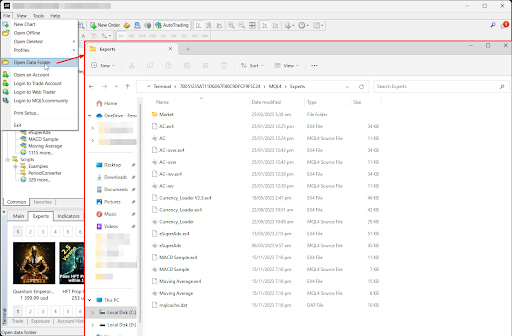
Kopioi neuvonantaja oikeaan kansioon. Metatrader
On tärkeää varmistaa, että EA-tiedostot sijoitetaan oikeaan hakemistoon MetaTrader 4 -päätteessä, jotta alusta tunnistaa ja hyödyntää Expert Advisor -neuvonantajaa tehokkaasti.
Kun EA-tiedostot on kopioitu oikeaan kansioon ja MetaTrader on tunnistanut Expert Advisorin, se on käytettävissä kaupankäyntitoiminnassasi.
Vaihe 3. Käynnistä MetaTrader 4 -päätteesi uudelleen
Kun olet suorittanut edelliset vaiheet eli Expert Advisor (EA) -tiedostojen lataamisen ja kopioimisen, seuraava tärkeä toimenpide on käynnistää MetaTrader 4 (MT4) -terminaali uudelleen tai päivittää Navigator-ikkuna, jotta alusta tunnistaa äskettäin asennetun EA:n. Tämä on tärkeää.
Käynnistä MetaTrader 4 -päätteesi uudelleen poistumalla päätteestä ja avaamalla se uudelleen käynnistääksesi uudelleenkäynnistysprosessin.
Vaihtoehtoisesti voit päivittää Navigator-ikkunan MetaTrader 4 -terminaalissa varmistaaksesi, että alusta tunnistaa äskettäin asennetun EA:n. Tämä voidaan tehdä painamalla pikanäppäimiä "Ctrl+N" tai valitsemalla "Navigator"-ikkuna "View"-valikosta.
Käynnistämällä MetaTrader 4 -terminaalin uudelleen tai päivittämällä Navigator-ikkunan, varmistat, että alusta tunnistaa äskettäin asennetun Expert Advisor -neuvonantajan ja asettaa sen käytettäväksi kaupankäyntitoiminnassasi.
Kun olet suorittanut edellä mainitut vaiheet, voit avata kaavion ja vetää ja pudottaa valitun EA:n navigaattori-ikkunasta avoimeen kaavioon. Tämä käynnistää Forex Expert Advisorin toiminnan. Voit käyttää jopa 100 EA:ta samanaikaisesti, koska MT4-alustan avulla voit avata jopa 100 kaaviota kerrallaan.
Vinkkejä Forex-asiantuntijaneuvojien asentamiseen
Kun integroit asiantuntijaneuvojaa (EA) Forex-kaupankäyntistrategiaasi, on ratkaisevan tärkeää varmistaa, että automaatio on linjassa alustasi ja kaupankäyntitavoitteidesi kanssa. Seuraavassa on olennaisia vinkkejä, jotka opastavat sinua onnistuneessa asennuksessa:
-
Yhteensopivuuden tarkistus. Ennen kuin jatkat asennusta, tarkista, että EA on yhteensopiva MetaTrader 4 -versiosi kanssa. Epäyhteensopiva EA voi johtaa suoritusvirheisiin tai, mikä vielä pahempaa, kaupankäyntionnettomuuksiin. EA:n tulisi nimenomaisesti tukea MT4-versiota, mikä ilmoitetaan usein tuotteen dokumentaatiossa tai lähteessä, josta EA on hankittu;
-
Mekaniikan ymmärtäminen. EA:t ovat enemmän kuin pelkkiä plug-and-play-työkaluja, ne ovat monimutkaisia algoritmeja, jotka vaativat ymmärtämistä. Käytä aikaa EA:n mukana tulevan dokumentaation lukemiseen. Tässä dokumentaatiossa on yleensä yksityiskohtaiset tiedot toimintalogiikasta, asetuksista ja parametreista. Perusteellinen ymmärrys voi parantaa merkittävästi kykyäsi hyödyntää EA:ta tehokkaasti ja räätälöidä se kaupankäyntityyliisi sopivaksi.
Voit myös olla kiinnostunut tiedoista Best Forex EAs for MT4 Lue Traders Unionin artikkeli. -
Backtesting. Backtesting on välttämätön vaihe ennen EA:n käyttöönottoa live-ympäristössä. Tässä prosessissa EA:ta ajetaan historiallisia tietoja vastaan, jotta voidaan tarkkailla, miten se olisi toiminut aiemmin. Vaikka aiempi suorituskyky ei ole osoitus tulevista tuloksista, backtestaus voi antaa tietoa EA:n tehokkuudesta ja paljastaa mahdolliset puutteet tai parannusalueet.
Kun noudatat näitä vinkkejä, voit hyödyntää täysin EA:iden tarjoamia mahdollisuuksia ja tehostaa kaupankäyntiäsi johdonmukaisuuteen ja tarkkuuteen tähtäävällä automaatiolla.
Johtopäätös
Yhteenvetona voidaan todeta, että Forex Expert Advisorin (EA) asentaminen on suhteellisen yksinkertainen prosessi. Seuraamalla tässä artikkelissa esitettyjä vaiheita saat EA:n nopeasti ja helposti käyttöön.
On kuitenkin tärkeää huomata, että kaikki EA:t eivät ole samanlaisia. Jotkut EA:t ovat hyvin suunniteltuja ja testattuja, kun taas toiset eivät. On tärkeää tehdä tutkimusta ennen EA:n asentamista varmistaaksesi, että se on hyvämaineinen ja että sillä on hyvä kokemus.
Sanasto aloitteleville kauppiaille
-
1
Backtesting
Backtesting on prosessi, jossa kaupankäyntistrategiaa testataan historiatietojen perusteella. Sen avulla voit arvioida strategian suorituskykyä menneisyydessä ja tunnistaa sen mahdolliset riskit ja hyödyt.
-
2
Kaupankäynti
Kaupankäynti tarkoittaa rahoitusvarojen, kuten osakkeiden, valuuttojen tai hyödykkeiden, ostamista ja myymistä tarkoituksena hyötyä markkinahintojen vaihteluista. Kauppiaat käyttävät erilaisia strategioita, analyysitekniikoita ja riskinhallintakäytäntöjä tehdäkseen tietoon perustuvia päätöksiä ja optimoidakseen menestymismahdollisuutensa rahoitusmarkkinoilla.
-
3
Perusanalyysi
Fundamentaalianalyysi on sijoittajien käyttämä menetelmä tai väline, jolla pyritään määrittämään arvopaperin sisäinen arvo tarkastelemalla taloudellisia ja rahoituksellisia tekijöitä. Siinä otetaan huomioon makrotaloudelliset tekijät, kuten talouden tila ja toimialan olosuhteet.
-
4
Sijoittaja
Sijoittaja on yksityishenkilö, joka sijoittaa rahaa omaisuuserään odottaen, että sen arvo nousee tulevaisuudessa. Omaisuuserä voi olla mitä tahansa, kuten joukkovelkakirjalainoja, velkakirjoja, sijoitusrahastoja, osakkeita, kultaa, hopeaa, pörssinoteerattuja rahastoja (ETF) ja kiinteistöjä.
-
5
Scalping
Scalping kaupankäynnissä on strategia, jossa elinkeinonharjoittajat pyrkivät tekemään nopeita, pieniä voittoja toteuttamalla lukuisia lyhytaikaisia kauppoja sekunneissa tai minuuteissa hyödyntämällä pieniä hintavaihteluita.
Tiimi, joka laati artikkelin
Ivan on rahoitusalan asiantuntija ja analyytikko, joka on erikoistunut Forexiin, kryptoihin ja osakekauppaan. Hän suosii konservatiivisia kaupankäyntistrategioita, joissa riskit ovat pieniä ja keskisuuria, sekä keskipitkän ja pitkän aikavälin investointeja. Hän on työskennellyt rahoitusmarkkinoiden parissa 8 vuotta. Ivan laatii tekstimateriaalia aloitteleville kauppiaille. Hän on erikoistunut välittäjien arvosteluihin ja arviointiin analysoimalla niiden luotettavuutta, kaupankäynnin ehtoja ja ominaisuuksia.